Wyświetl zawartość 3D w Power Apps
Możesz łatwo dodawać interakcyjne treści 3D do kanw aplikacji. Możesz wybrać jedną z galerii zawartości 3D, a następnie użyć powiększenia i powiększenia do modelu.
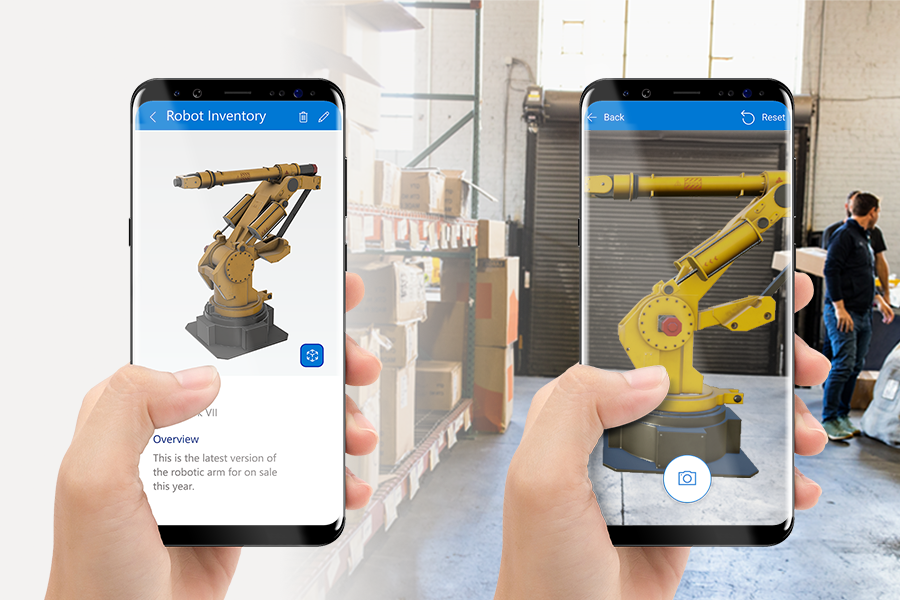
Ważne
Zawartość 3D musi być w formatach .glb, .obj, lub .stl. Istniejące modele 3D można przekonwertować na format pliku GLB z wielu różnych formatów 3D.
Porada
Kontrolki rzeczywistości mieszanej (MR) w Power Apps korzystają z Babylon i Babylon React Native. Zawartość rzeczywistości mieszanej, która działa w Piaskownica Babylon powinna działać w Power Apps za pośrednictwem tej udostępnionej platformy MR. Jeśli zawartość działa w Babylon, ale nie w Power Apps, zadaj pytanie na forum społeczności Power Apps. (Oznacz to „rzeczywistością mieszaną”).
Dodaj kontrolkę Obiekt 3D do ekranu aplikacji
W przypadku aplikacji otwartej do edycji w Power Apps Studio:
- Otwórz kartę Wstaw i rozwiń pozycję Media.
- Wybierz Obiekt 3D, aby umieścić kontrolkę na ekranie aplikacji, lub przeciągnij kontrolkę na ekran, aby ustawić ją dokładniej.
Kluczowe właściwości
Zachowanie i wygląd formantu zawartości 3D można zmienić za pomocą właściwości. Niektóre właściwości są dostępne tylko na karcie Zaawansowane.
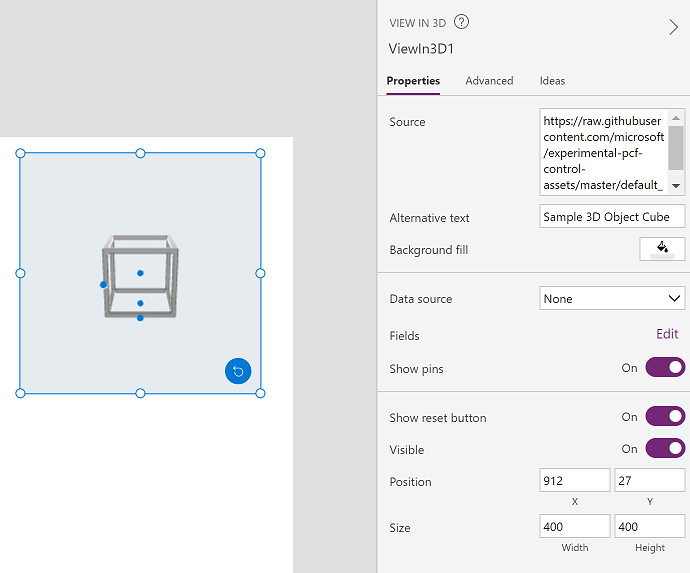
| Właściwość | Opis | Typ | Lokalizacja |
|---|---|---|---|
| Lokalizacja źródłowa | Identyfikuje plik obiektu, który ma być wyświetlany. Kontrolka Obiekt 3D obsługuje ładowanie modeli z różnych źródeł. Zobacz ładowanie zewnętrznych modeli 3D, aby uzyskać szczegółowe informacje. | Nie dotyczy | Właściwości; zaawansowane: Source |
| Tekst alternatywny | Określa tekst, który ma być wyświetlany, jeśli nie można załadować modelu lub jeśli użytkownik najedzie kursorem na model. | Ciąg | Właściwości; Zaawansowane: AltText |
| Wypełnienie tła | Ustawia kolor tła kontrolki. | Selektor kolorów | Właściwości; Zaawansowane: BackgroundFill (w którym można akceptować RGBA lub szesnastkowe kody kolorów HTML) |
| Pinezki(elementy) | Pokazuje przypnijki na modelu na określonych współrzędne podane w źródło danych (elementy). Jeśli Brak, nie są wyświetlane żadne przypnijki. | Tabela danych | Właściwości; Zaawansowane: Items |
| Pokaż pinezki | Pokazuje przypiętyki opisane w Items. | Wartość logiczna | Nieruchomości; Zaawansowane: ShowPins |
| MaxPins | Określa maksymalną liczbę przypnijek, jaka może być wyświetlana w modelu. | Liczba całkowita | Zaawansowany |
| PinsX | Określa lokalizację przypnijek na osi X w miejscu współrzędnej 3D. | Liczba zmiennoprzecinkowa | Zaawansowany |
| PinsY | Określa lokalizację przypnijek na osi Y w miejscu współrzędnej 3D. | Liczba zmiennoprzecinkowa | Zaawansowany |
| PinsZ | Określa lokalizację przypnijek na osi Z w miejscu współrzędnej 3D. | Liczba zmiennoprzecinkowa | Zaawansowany |
| Pokaż przycisk Resetuj | Pokazuje lub ukrywa przycisk, który resetuje model do początkowego stanu. | Wartość logiczna | Nieruchomości; Zaawansowane: ShowReset |
| OnModelLoad | Zawiera formułę zachowania uruchamianą podczas ładowania modelu. | Wydarzenie | Zaawansowany |
| OnChange | Zawiera formułę zachowania, która jest uruchamiana po zmianie dowolnej właściwości kontrolki. | Wydarzenie | Zaawansowany |
| OnSelect | Zawiera formułę zachowania, która jest uruchamiana, gdy użytkownik wybierze pinezkę lub kontrolkę. | Wydarzenie | Zaawansowany |
Dodatkowe właściwości
| Właściwość | Opis | Typ | Lokalizacja |
|---|---|---|---|
| ContentLanguage | Określa język wyświetlania kontrolki, jeśli różni się od języka używanego w aplikacji. | Ciąg | Zaawansowany |
| DisplayMode | Określa, czy kontrolka zezwala na wprowadzanie danych wejściowych przez użytkownika (Edytuj), czy tylko wyświetla dane (Wyświetl) lub jest wyłączona (Wyłączone). | Lista rozwijana | Zaawansowany |
| Pozycja | Umieszcza lewy górny róg kontrolki we współrzędnych ekranu określonych w x i y. | Liczba zmiennoprzecinkowa | Właściwości; zaawansowane: X, Y |
| Size | Określa rozmiar formantu przy użyciu wartości pikseli podanych na szerokości i wysokości. | Liczba całkowita | Właściwości; Zaawansowane: Width, Height |
| TabIndex | Określa kolejność zaznaczania kontrolki, jeśli użytkownik nawiguje po aplikacji za pomocą klawisza Tab. | Liczba całkowita | Zaawansowany |
| Tooltip | Określa tekst do wyświetlenia, gdy użytkownik najedzie na pinezkę. | Ciąg | Zaawansowany |
| Visible | Pokazuje lub ukrywa formant. | Wartość logiczna | Właściwości; zaawansowane: Visible |
Zagadnienia dotyczące wydajności
Zaleca się użycie jednej kontrolki 3D na ekranie w celu najlepszego korzystania z aplikacji. Wiele wystąpień kontrolki Obiekt 3D na jednym ekranie spróbuje wczytać swoje modele 3D w tym samym czasie, co może poważnie obniżyć wydajność Twojej aplikacji.
Inne kontrolki rzeczywistości mieszanej
- Wyświetlaj obrazy i treści 3D w świecie rzeczywistym za pomocą funkcji View in mixed reality.
- Zmierz odległości, obszaru i ilości przy użyciu kontrolki Measure in mixed reality.
- Tworzenie i wyświetlanie wstępnie zdefiniowanych kształty 3D przy użyciu kontrolki View shape in mixed reality.
- Malowanie wierszy 3D lub losowanie strzałek 3D w celu określenia obszaru lub zasobu w środowisku przy użyciu formantu Markup in MR.
Zobacz także
Tworzenie aplikacji zawierającej kontrolki 3D i mixed reality
Uwaga
Czy możesz poinformować nas o preferencjach dotyczących języka dokumentacji? Wypełnij krótką ankietę. (zauważ, że ta ankieta jest po angielsku)
Ankieta zajmie około siedmiu minut. Nie są zbierane żadne dane osobowe (oświadczenie o ochronie prywatności).
Opinia
Dostępne już wkrótce: W 2024 r. będziemy stopniowo wycofywać zgłoszenia z serwisu GitHub jako mechanizm przesyłania opinii na temat zawartości i zastępować go nowym systemem opinii. Aby uzyskać więcej informacji, sprawdź: https://aka.ms/ContentUserFeedback.
Prześlij i wyświetl opinię dla